
Se c'è una cosa che trattiene le persone dal successo più di ogni altra cosa, è una bassa produttività. Ora, con Augment for Chrome, puoi trasformare la tua casella di posta Gmail in un concentrato di produttività.
Abbiamo offerto molti suggerimenti sulla produttività di Gmail nel corso degli anni: cose come componenti aggiuntivi che migliorano l'inoltro di email, i tempi o la codifica Trasforma Gmail in una bestia di produttività con queste estensioni di Chrome [Beta invita] Trasforma Gmail in una bestia di produttività con questi Chrome Extensions [Beta Invites] Gmail è un fantastico client di posta elettronica. In effetti, andrò fino a dire che è il migliore. Detto questo, può davvero migliorare? Con queste estensioni di Chrome, può. E ... Ulteriori informazioni o estensioni di Chrome che consentono di aggiungere allegati cloud e inviare e-mail in blocco 4 Estensioni Chrome per Gmail per aumentare la produttività 4 Estensioni di Chrome per Gmail per aumentare la produttività Non c'è dubbio, per quanto riguarda le opzioni di posta elettronica, Gmail è uno dei servizi che fa davvero molto per aumentare la tua produttività. Che si tratti dell'uso creativo di etichette o filtri Gmail, ... Ulteriori informazioni.
Mentre tutte queste cose migliorano la funzionalità della tua casella di posta, il componente aggiuntivo Augment for Chrome integra effettivamente tutti i tuoi strumenti e servizi di produttività preferiti direttamente nella tua casella di posta Gmail. Non crederai a quanto ti renderà follemente più produttivo.
Collegamento di Augment ai tuoi servizi
Esistono due parti per abilitare l'incremento nella posta in arrivo di Gmail. Il primo è installare il componente aggiuntivo di Chrome. Dopo averlo fatto, vedrai un pulsante Connetti al potenziamento visualizzato nella parte superiore della Posta in arrivo di Gmail.
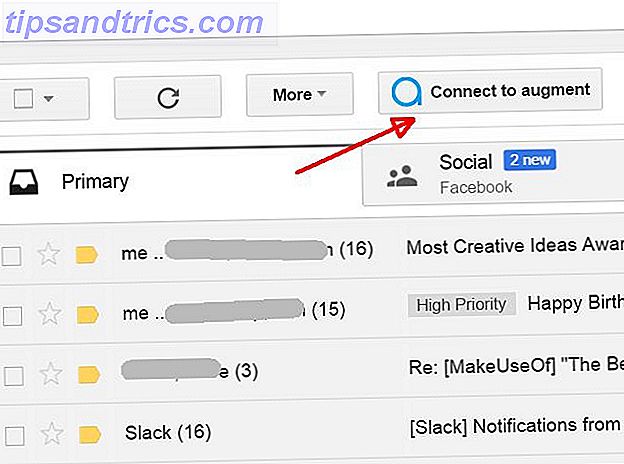
Quando fai clic su questo, vedrai un elenco di tutti i servizi cloud che puoi integrare nella tua posta in arrivo di Gmail usando Augment. Nel mio caso, ho account con tutti tranne uno di loro - il che significa che Augment sarà meravigliosamente utile per me. Se in genere utilizzi servizi come Trello, Todoist, Dropbox o qualsiasi altro qui elencato, troverai lo stesso vantaggio.
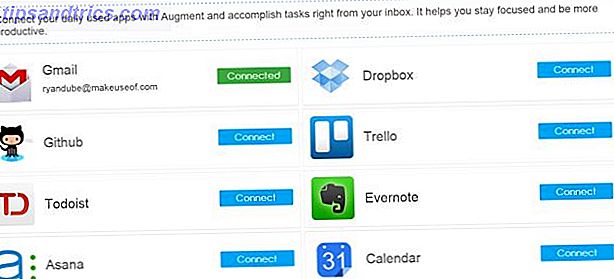
Aggiungi i servizi e fornisci le autorizzazioni richieste uno per uno. Al termine, questi servizi verranno visualizzati nell'elenco a discesa Aumento nella tua casella di posta Gmail, contrassegnata dal numero di "App aumentate".
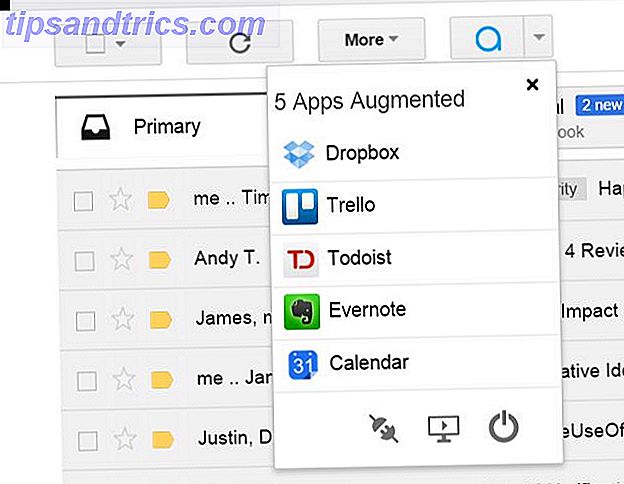
Una volta che hai "aumentato" tutti i tuoi servizi Web preferiti nella tua casella di posta tramite Augment, sei pronto per iniziare ad applicare un jet pack alla tua produttività.
Gestione e-mail con l'aumento
Augment fa davvero risparmiare tempo? Bene, se usi la maggior parte dei servizi che possono essere "aumentati", allora è sicuro.
Ogni volta che apri un'email che hai ricevuto da chiunque, vedrai un elenco delle app aumentate nella parte superiore dell'e-mail. Potrebbero essere necessari alcuni momenti per caricare questo elenco, quindi se sei il tipo di persona che non è disposta ad aspettare 2-3 secondi per visualizzare l'elenco, questo potrebbe non essere adatto a te.
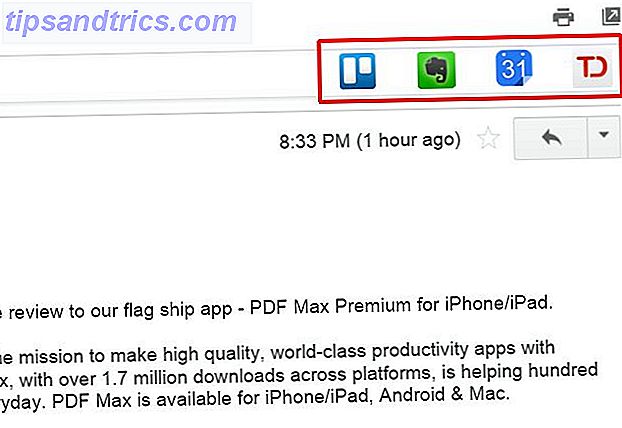
Tuttavia, la maggior parte delle e-mail richiede più tempo per essere letta, quindi non è un grosso fastidio.
Trello aumentata
Se hai Trello, puoi toccare l'icona Trello e creare rapidamente una nuova carta sotto qualsiasi scheda Trello esistente. 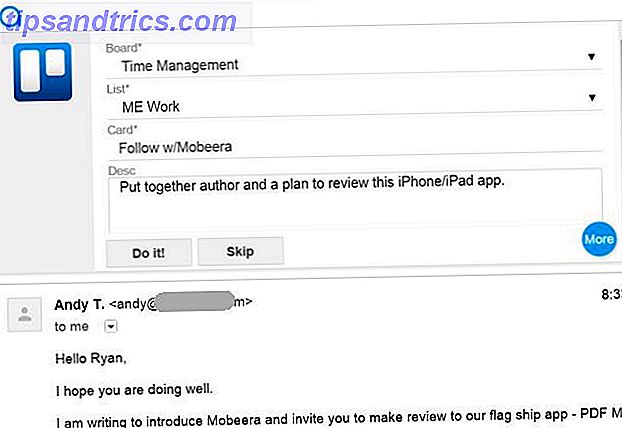
Questo è davvero utile in quei momenti in cui stai collaborando a un progetto con il tuo team e hai gestito i dettagli di quel progetto all'interno di Trello.
Trello include la sua funzione di commento, ma avrai sempre persone che non usano Trello e ti invieranno gli aggiornamenti del progetto via email. Ora, con Trello "potenziato" nel tuo account Gmail, l'aggiornamento del progetto con questi dettagli email non richiede l'apertura di una nuova scheda e l'accesso a Trello. Ci vogliono secondi.
Nel momento in cui invii il tuo aggiornamento a Trello, appare come una nuova scheda sotto il tabellone e l'elenco che hai specificato. 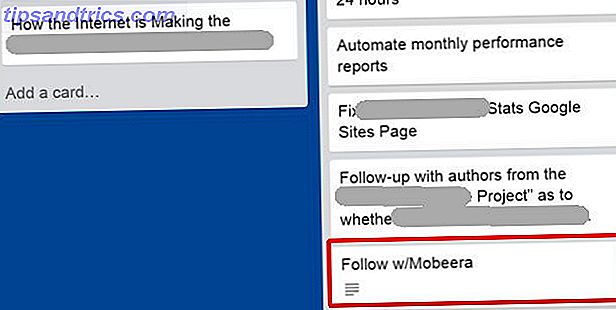
Nota : non è possibile creare una nuova scheda o un nuovo elenco da questo strumento, ma solo aggiungerne uno esistente.
Calendario Augmentato
Se tocchi l'icona del Calendario, quindi direttamente dalla Posta in arrivo di Gmail, puoi unire un evento. Forse è un incontro veloce con quella persona. Puoi anche includere il loro indirizzo email nel campo "Invita ospiti", che aprirà una richiesta di posta elettronica automatizzata.
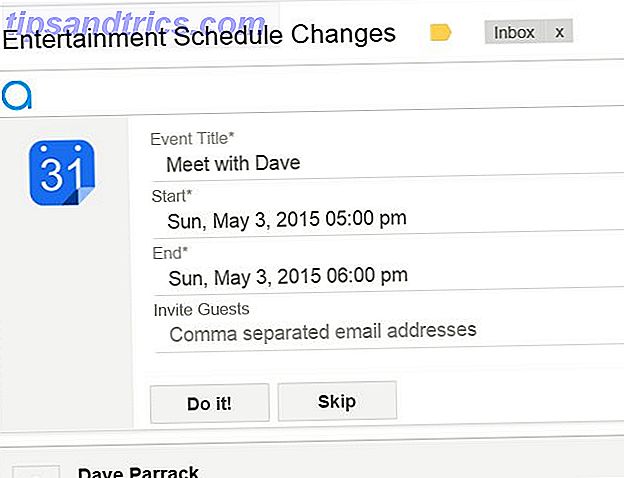
Un piccolo bug rilevato durante i test: il calendario a scorrimento sul lato destro della posta in arrivo di Gmail non si aggiorna mai, continua a essere aggiornato. Presumo che questo sia un piccolo problema che probabilmente verrà risolto dal team a un certo punto. Si tratta di un problema minore, in quanto l'accesso al calendario a scorrimento non è realmente necessario la maggior parte del tempo (anche se sarebbe conveniente).
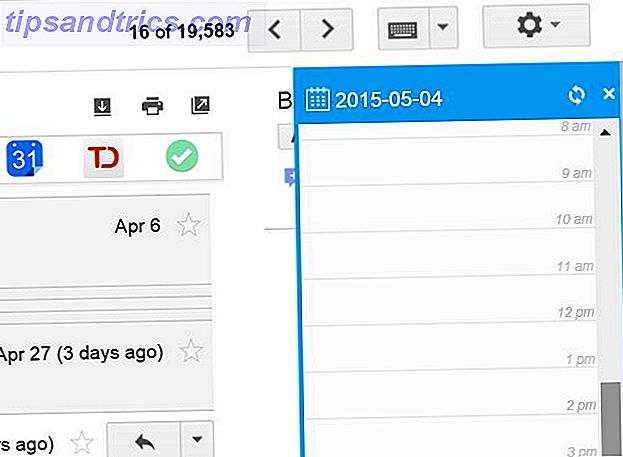
La cosa bella è che non c'è ritardo. Nel momento in cui fai clic su "OK", l'evento viene aggiunto al tuo calendario in pochi secondi.
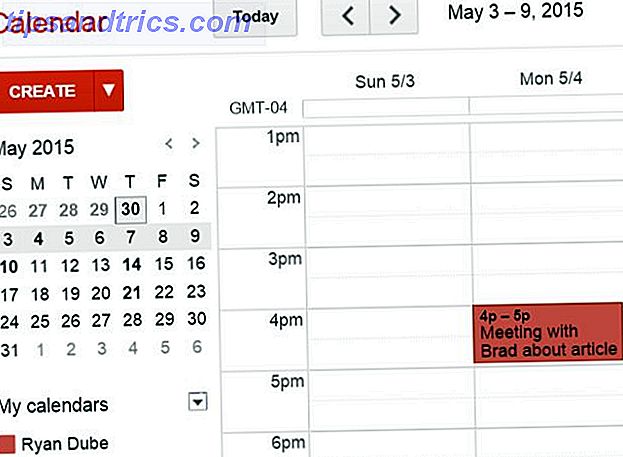
Questa funzione da sola mi farà risparmiare un sacco di tempo. Ci sono molti casi in cui qualcuno suggerisce di incontrarci per discutere qualcosa via e-mail e io prenderò nota mentalmente, chiuderò l'e-mail e me ne dimenticherò immediatamente.
Questa integrazione ti consente di "impostarlo e dimenticarlo". Affidarti alla tua memoria non è quasi mai una buona cosa. Impostare le cose nel momento stesso in cui stai leggendo quell'e-mail è chiaramente la strada da percorrere e Augment ti fornisce gli strumenti necessari per farlo.
Evernote aumentata
Ci sono oltre 100 milioni di utenti Evernote là fuori, quindi non c'è da sorprendersi se fosse presentato come una scelta aumentata. Questa è una grande cosa, perché Evernote è il luogo ideale per salvare quelle informazioni critiche che ricevi via email.
Se qualcuno ti ha inviato un elenco di idee di progetto o un piano per far avanzare l'azienda, non vuoi che le informazioni vengano nascoste all'interno della Posta in arrivo. Catturalo immediatamente facendo clic sull'icona di Evernote aumentata.
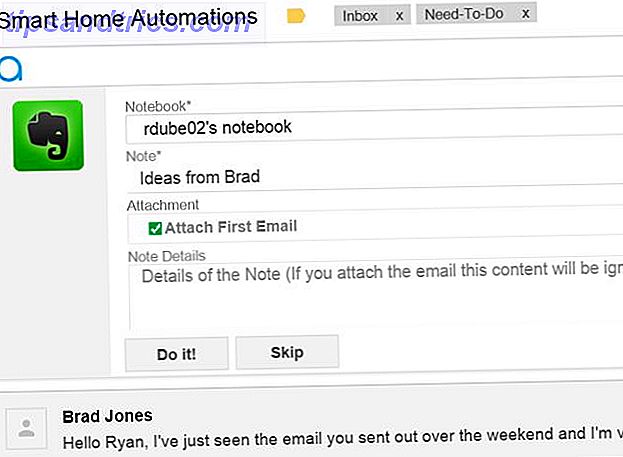
Ciò che è bello è che puoi persino allegare l'e-mail stessa alla nota Evernote. Questo prende l'intera email e la incolla in Evernote, nel titolo Note e Note che specifichi.
La prossima volta che controlli Evernote, lo vedrai sul tuo taccuino. 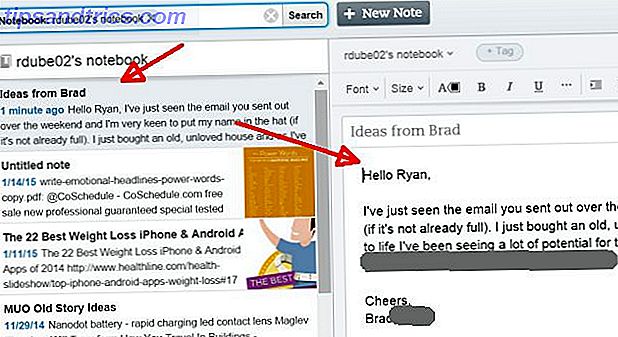
Uno dei motivi principali per cui la mia casella di posta elettronica è cresciuta nelle migliaia di email nel corso degli anni è perché ho difficoltà a liberarmi di qualsiasi cosa - ho paura di perdere informazioni.
L'invio di e-mail importanti a Evernote può darti la tranquillità di premere quel pulsante di eliminazione e infine pulire la tua casella di posta in arrivo.
ToDoist Aumentato
Alcuni di noi qui a MakeUseOf amano ToDoist per molte ragioni. Abbiamo introdotto i nostri lettori a ToDoist Todoist - Semplice ma potente App di gestione delle attività Todoist - Semplice ma potente App di gestione delle attività Leggi di più nel 2008. Abbiamo fatto cose come impostare i filtri con ToDoist Come impostare i filtri Todoist Ultimate in 5 minuti Come Impostare i filtri Todoist Ultimate in 5 minuti Quindi, hai inserito tutti i tuoi compiti in Todoist, ma il processo di elaborazione attraverso di essi è alquanto casuale. Questo perché probabilmente non hai ottimi filtri. Questo cambierà. Oggi. Leggi di più, e abbinalo con IFTTT per automatizzare le nostre vite Automatizza la tua vita e il lavoro con Todoist e IFTTT Automatizza la tua vita e il lavoro con Todoist e IFTTT Gioca in modo creativo con le funzionalità di notifica di ToDoist e la capacità di IFTTT di realizzare automazioni davvero fantastiche. Ti mostriamo come combinare le due potenze con la tua produttività. Leggi di più .
Fortunatamente, puoi anche aumentare ToDoist con il tuo account Gmail, in modo che tu possa aggiungere attività a qualsiasi progetto ToDoist al volo mentre leggi un'email. 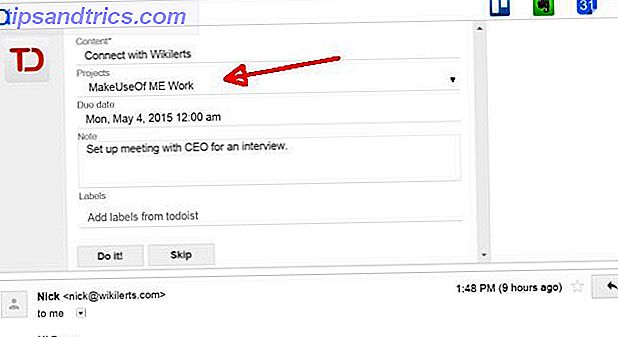
Per le persone come me che potrebbero dimenticare una email cinque minuti dopo la chiusura, questo è un vero toccasana.
Lancia il compito in ToDoist usando l'icona Aumentata per questo, e la prossima volta che controlli la tua lista di cose da fare, vedrai che è stata aggiunta esattamente dove vuoi che vada - data di scadenza e tutto.
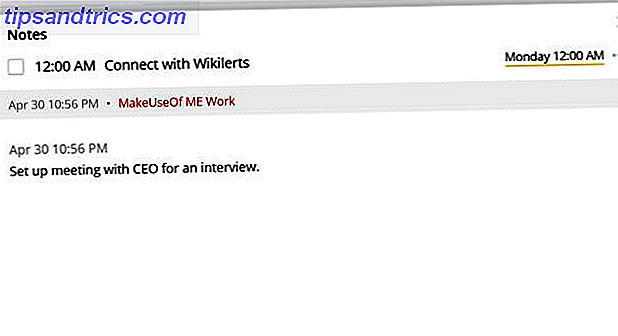
L'uso di Augment per una settimana renderà evidente molto rapidamente quanto più produttiva sarà la comoda piccola barra degli strumenti nella parte superiore delle e-mail.
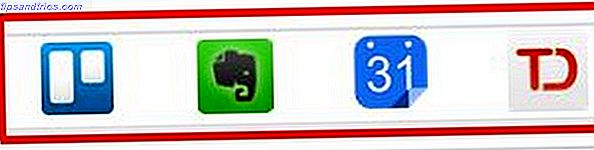
L'aumento può essere abbastanza nuovo, e potrebbe avere qualche piccolo capriccio in queste prime fasi, ma come una persona molto impegnata alla costante ricerca di modi semplici per ottimizzare il mio flusso di lavoro e risparmiare tempo: questa è la torta.
Prova Augment per te stesso e facci sapere cosa ne pensi. Ti rende più produttivo? Usi tutti i servizi che sono disponibili per aumentare? Condividi le tue esperienze nella sezione commenti qui sotto!



